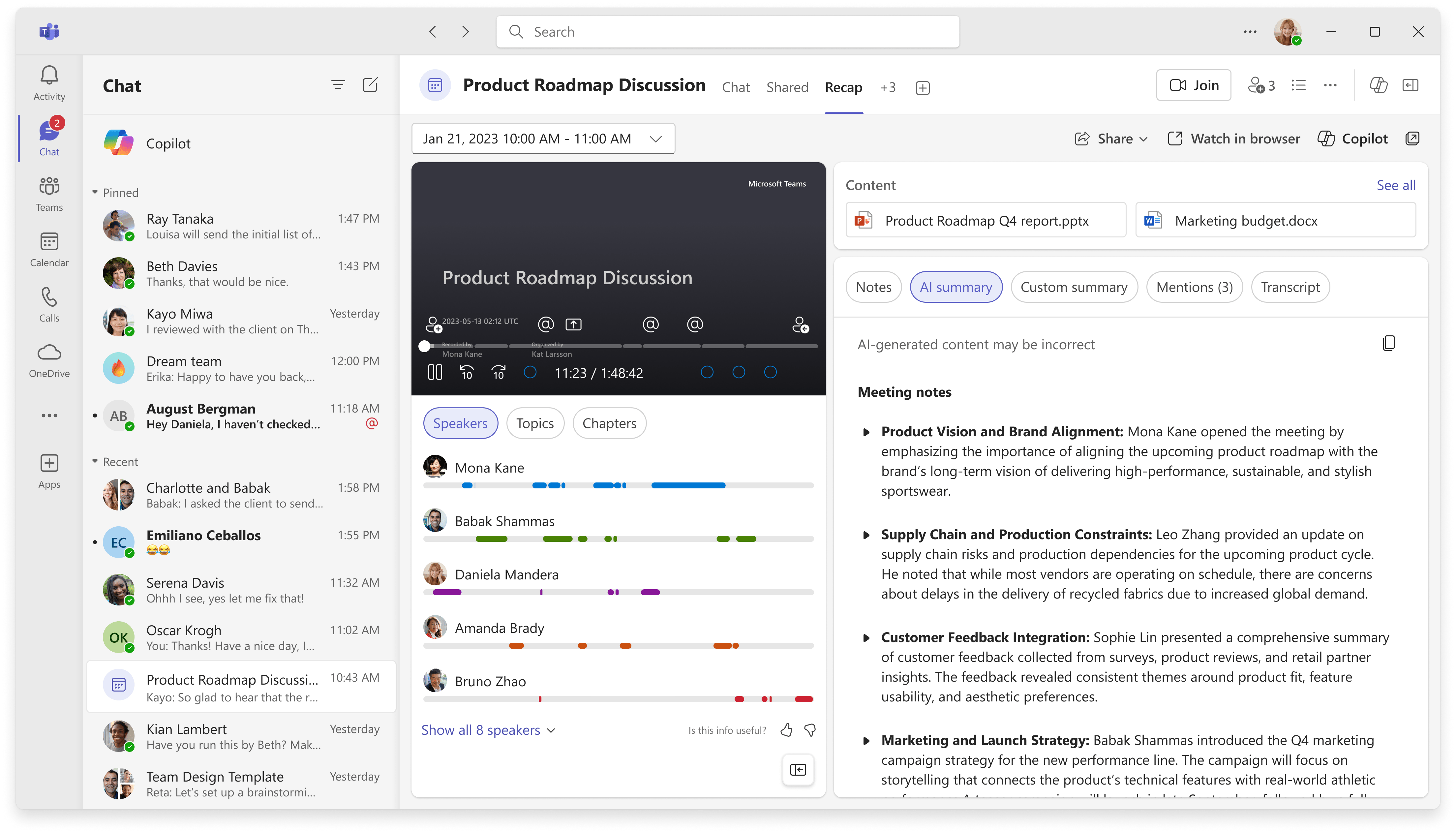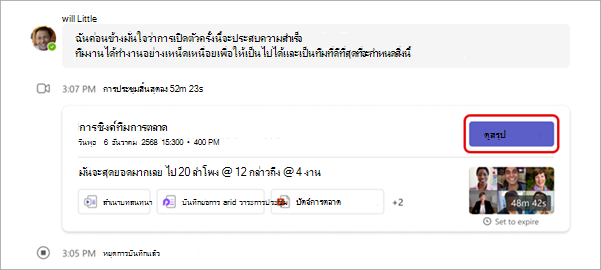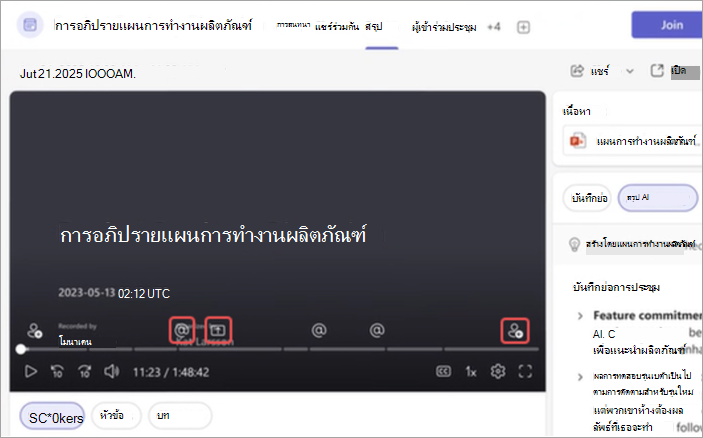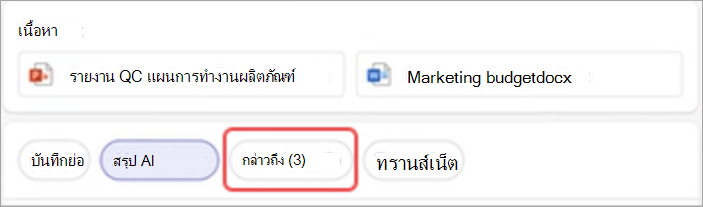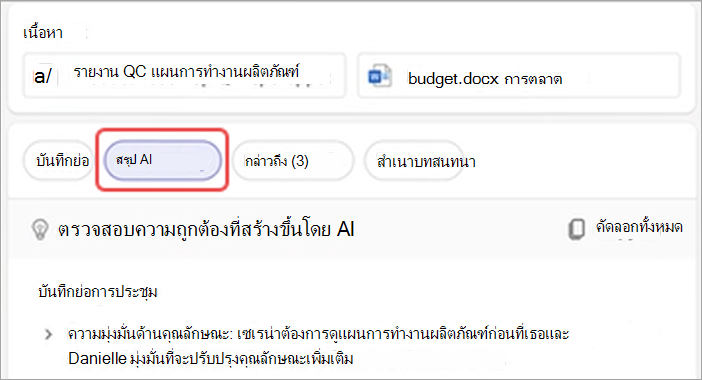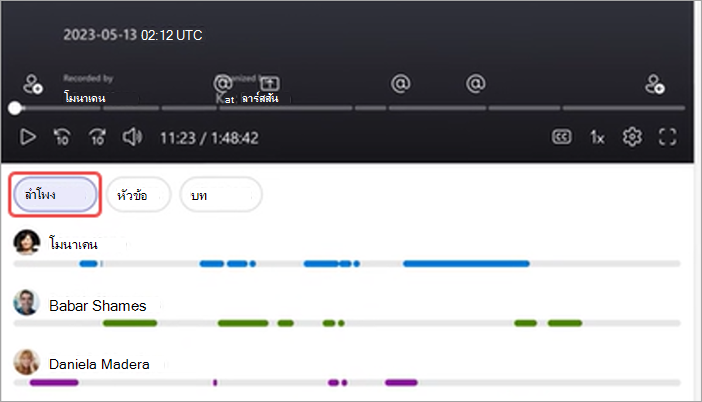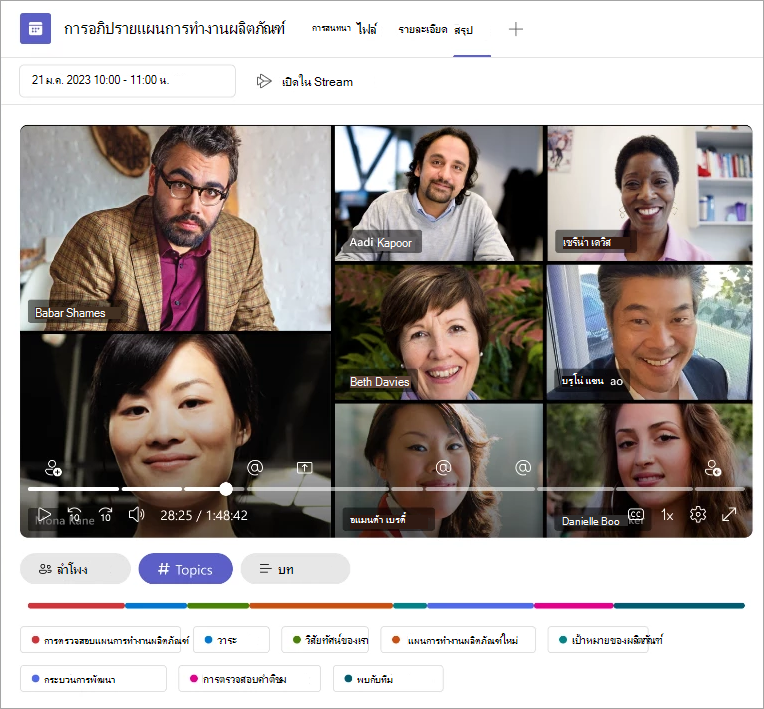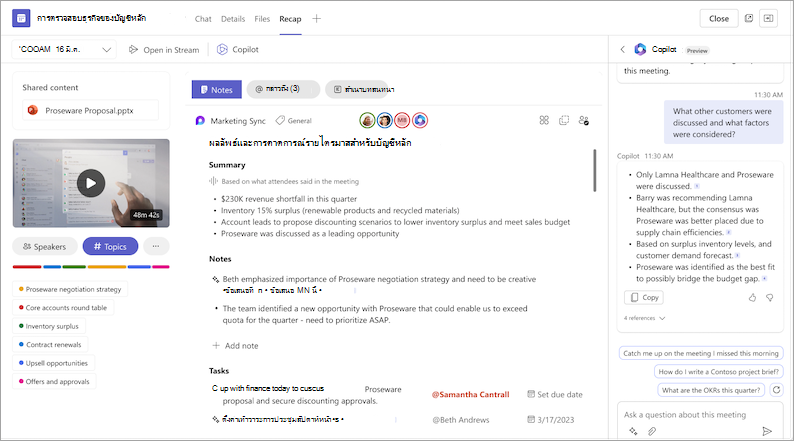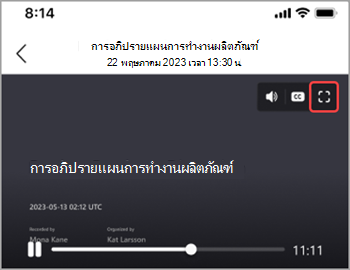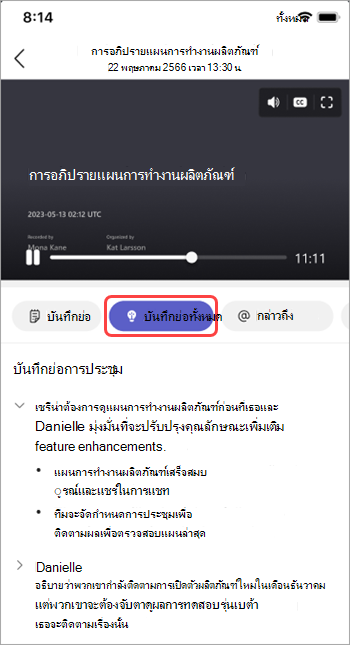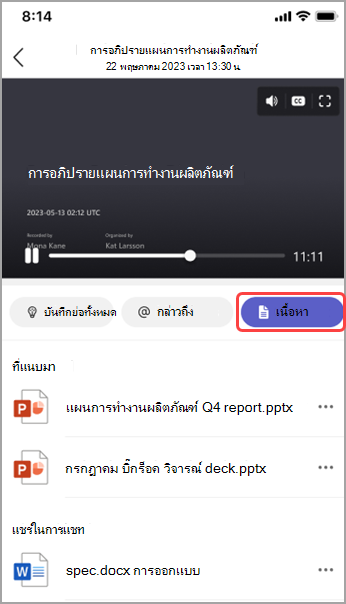สรุปใน Microsoft Teams
ตรวจสอบการบันทึกเหตุการณ์ของ Teams อย่างรวดเร็วด้วยการสรุป ดูการบันทึกเนื้อหาที่แชร์ และอื่นๆ ของเหตุการณ์โดยไม่ต้องสลับหน้าจอหรือแอป
ตรวจสอบการบันทึกเหตุการณ์ สําเนาบทสนทนา และอื่นๆ ได้อย่างรวดเร็วด้วยบทสรุปของ Teams ตรวจสอบเนื้อหาในกิจกรรมที่ผ่านมา รวมถึงไฟล์ เนื้อหาที่แชร์ และอื่นๆ โดยไม่ต้องสลับหน้าจอหรือแอป
สรุป
Recaps จะพร้อมใช้งานหลังจากกิจกรรม Teams รวมถึงการประชุม ศาลากลาง การสัมมนาผ่านเว็บ และการโทรที่ได้รับการบันทึกหรือถอดความ ในบทสรุปคุณสามารถค้นหาการบันทึกเหตุการณ์สําเนาบทสนทนาไฟล์ที่แชร์บันทึกย่อสรุปแบบกําหนดเองวาระการประชุมและงานติดตามผล
ในบทความนี้
ดูสรุป
เมื่อต้องการดูการสรุปเหตุการณ์:
-
เลือก ดูสรุป ในรูปขนาดย่อของเหตุการณ์จากการแชทของเหตุการณ์
-
เลือก สรุป ในการแชทของเหตุการณ์หลังจากเหตุการณ์สิ้นสุดลง
-
เมื่อต้องการดูสรุปในหน้าต่างแยกต่างหาก ให้เลือก เปิดการสรุปการประชุมในหน้าต่างใหม่
-
ในเหตุการณ์ที่เป็นกิจวัตร ให้ดูสรุปจากเหตุการณ์ใดๆ ได้อย่างง่ายดาย เปิดบทสรุปและเลือกเหตุการณ์จากเมนูดรอปดาวน์ ถ้าคุณไม่เห็นเหตุการณ์ที่คุณกําลังค้นหา ให้เลือก โหลดการประชุมเพิ่มเติม
หมายเหตุ: ขณะนี้การแจ้งเตือน บันทึกย่อ และเนื้อหาสรุปยังไม่พร้อมใช้งานสําหรับเหตุการณ์เฉพาะกิจ
แชร์สรุป
แชร์ลิงก์ไปยังสรุปกับทุกคนในองค์กรของคุณเพื่อการอ้างอิงเนื้อหาที่ผ่านมาได้ง่ายขึ้น มีสองวิธีในการค้นหาและคัดลอกลิงก์สรุป:
-
ค้นหารูปขนาดย่อสรุปในการแชทกิจกรรม และเลือก แชร์
-
เปิดเหตุการณ์ที่ผ่านมาจากปฏิทิน Teams ของคุณ แล้วเลือกแท็บ สรุป จากนั้นเลือก แชร์
People จะต้องเข้าถึงการบันทึกและสําเนาบทสนทนาก่อนจึงจะสามารถเข้าถึงบทสรุปได้ หากพวกเขายังไม่มีสิทธิ์เข้าถึง พวกเขาสามารถร้องขอได้เมื่อคุณแชร์บทสรุปกับพวกเขา
สรุปอัจฉริยะ
รับข้อมูลสรุปของกิจกรรมที่ปรับให้เป็นแบบส่วนตัวมากขึ้นด้วยบทสรุปอัจฉริยะ ประหยัดเวลาในการตรวจสอบด้วยฟีเจอร์ที่ขับเคลื่อนโดย AI ซึ่งจะนําคุณไปยังช่วงเวลาที่คุณต้องการ รีแคปอัจฉริยะสําหรับการสัมมนาผ่านเว็บและศาลากลางสามารถเข้าถึงได้โดยผู้จัดงานผู้จัดงานร่วมและผู้นําเสนอ
หมายเหตุ:
-
ประสบการณ์การสรุปข้อมูลอัจฉริยะจะพร้อมใช้งานเป็นส่วนหนึ่งของ Teams Premium ซึ่งเป็นสิทธิ์การใช้งาน Add-on ที่มีฟีเจอร์เพิ่มเติมเพื่อทําให้เหตุการณ์ใน Teams ได้รับการปรับให้เป็นส่วนตัว ฉลาด และปลอดภัยมากขึ้น เมื่อต้องการเข้าถึง Teams Premium โปรดติดต่อผู้ดูแลระบบ IT ของคุณ
-
ประสบการณ์การสรุปอัจฉริยะยังพร้อมใช้งานเป็นส่วนหนึ่งของสิทธิ์การใช้งาน Microsoft 365 Copilot
ภาษาที่สนับสนุน
อังกฤษ, จีน (ประยุกต์, จีน), ฝรั่งเศส, เยอรมัน, อิตาลี, ญี่ปุ่น, สเปน, โปรตุเกส, ดัตช์, สวีเดน, เดนมาร์ก, ฟินแลนด์, รัสเซีย, นอร์เวย์ (บ็อกมัล), เกาหลี, จีน (ดั้งเดิม, ไต้หวัน), โปแลนด์, ตุรกี, อาหรับ, ฮิบรู, โปรตุเกส (โปรตุเกส), เช็ก, ฮังการี, ยูเครน และไทย
ดูข้อมูลเพิ่มเติมได้ที่ ภาษาที่รองรับสําหรับ Microsoft 365 Copilot หากภาษาพูดและถอดเสียงของกิจกรรมของคุณได้รับการสนับสนุน ฟีเจอร์ AI ทั้งหมดจะพร้อมใช้งานใน Teams Premium
สิ่งสำคัญ: เนื้อหาที่สร้างขึ้นโดย AI จะอิงตามสําเนาบทสนทนาของเหตุการณ์และให้บริการโดย GPT และโมเดล AI อื่นๆ เนื้อหาที่สร้างโดย AI บางเนื้อหาอาจไม่ถูกต้อง ไม่สมบูรณ์ หรือไม่เหมาะสม Microsoft ทํางานอย่างต่อเนื่องเพื่อปรับปรุงเทคโนโลยีที่ลดกรณีเหล่านี้
ตัวทําเครื่องหมายไทม์ไลน์
เครื่องหมายไทม์ไลน์จะปรากฏตามแถบความคืบหน้าของการบันทึก และแสดงส่วนต่างๆ ที่เกี่ยวข้องกับคุณมากที่สุด ดูตัวทําเครื่องหมายไทม์ไลน์โดยโฮเวอร์เหนือการบันทึกเหตุการณ์ เลือกหนึ่งรายการเพื่อไปยังส่วนนั้นของการบันทึก
ถ้ามีการอ้างถึงชื่อของคุณ คุณจะเห็นไอคอน @ เลือกไอคอน @ เพื่อข้ามไปยังส่วนนั้นของการบันทึกทันที นอกจากนี้คุณยังสามารถดูการถอดความของสิ่งที่พูดและใครพูดได้โดยการเปิดบานหน้าต่างการถอดข้อความ มีเพียงคุณเท่านั้นที่เห็นเครื่องหมายการอ้างถึงชื่อของคุณเอง
หมายเหตุ:
-
เมื่อต้องการใช้เครื่องหมายการอ้างถึงชื่อ เหตุการณ์ของคุณต้องถูกบันทึกหรือถอดความ
-
ชื่อกล่าวถึงการทํางานเฉพาะเมื่อชื่อของบุคคลในสําเนาบทสนทนาตรงกับชื่อที่แสดงของพวกเขา
เครื่องหมาย เข้าร่วมและออกจาก
เครื่องหมายเข้าร่วมและออกจากจะแสดงเมื่อคุณเข้าร่วมและออกจากเหตุการณ์ เมื่อคุณเล่นการบันทึกเหตุการณ์ ให้โฮเวอร์เหนือไทม์ไลน์เพื่อดูเมื่อคุณเข้าร่วมหรือซ้าย เลือกตัวทําเครื่องหมาย เข้าร่วม
ตัวทําเครื่องหมายการแชร์หน้าจอ
ตรวจสอบงานนําเสนอหรือเนื้อหาที่แชร์อื่นๆ ด้วยเครื่องหมายการแชร์หน้าจอ เครื่องหมายการแชร์หน้าจอ
โฮเวอร์เหนือไทม์ไลน์การบันทึกเพื่อดูเครื่องหมายการแชร์หน้าจอ เลือกตัวทําเครื่องหมายเพื่อไปยังส่วนนั้นของการบันทึก
สรุป AI
ดูบันทึกย่อที่สร้างขึ้นโดย AI และงานติดตามผลจากเหตุการณ์โดยการเลือกสรุป AI ข้อมูลสรุป AI จะพร้อมใช้งานสําหรับเหตุการณ์ที่ถอดความในภาษาที่ได้รับการสนับสนุน กิจกรรมต้องมีระยะเวลาห้านาทีหรือนานกว่านั้น
คุณอาจไม่สามารถคัดลอกสรุป AI ได้หากป้ายกํากับระดับความลับของเหตุการณ์ป้องกันไว้
หมายเหตุ:
-
เมื่อต้องการใช้ฟีเจอร์นี้ เหตุการณ์จะต้องถอดความเป็นอย่างน้อย บันทึกและถอดความเหตุการณ์เพื่อประสบการณ์การสรุปที่ดีที่สุด
-
ข้อมูลสรุป AI อาจมีลักษณะแตกต่างกันตามภาษาการถอดความของเหตุการณ์ เนื่องจากความแตกต่างในตัวแบบภาษา AI เรากําลังปรับปรุงฟีเจอร์เหล่านี้อย่างต่อเนื่อง
แชร์สรุป AI
แชร์ข้อมูลสรุป AI จากบทสรุปอัจฉริยะกับผู้เข้าร่วม รวมถึงผู้ที่อยู่นอกองค์กรของคุณ โดยการสร้างอีเมล Outlook ได้ทันทีจากการสรุปเหตุการณ์ อีเมลจะร่างโดยอัตโนมัติและรวมสรุปการประชุมและงานติดตามผล
เมื่อต้องการส่งอีเมลสรุป:
-
เลือก
-
เปิดรายละเอียดกิจกรรมที่ผ่านมา
-
เลือก สรุป
-
เลือก แชร์
-
แก้ไขอีเมลที่ร่างเพื่อความถูกต้อง
-
ผู้รับอีเมลจะถูกเชิญให้เข้าร่วมเหตุการณ์ เพิ่มหรือเอาผู้รับในเขตข้อมูล ถึง ออกก่อนที่จะส่ง
-
-
เมื่ออีเมลพร้อมแล้ว ให้เลือก ส่ง
อีเมลจะส่งจากที่อยู่อีเมลของบุคคลที่เป็นผู้เริ่ม ผู้จัดการประชุม ผู้จัดการร่วม และผู้นําเสนอสามารถเริ่มต้นสรุปอีเมลใน Teams ได้
สิ่งสำคัญ:
-
การแชร์ข้อมูลสรุป AI จะไม่พร้อมใช้งานถ้า:
-
ป้ายชื่อระดับความลับของการประชุมถูกตั้งค่าเป็น ผู้รับที่เป็นความลับเท่านั้น หรือ ผู้รับที่เป็นความลับสูงเท่านั้น
-
การบันทึกและการถอดความไม่พร้อมใช้งานสําหรับการประชุม
-
การเข้าถึงการบันทึกและสําเนาบทสนทนาจะถูกจํากัดไว้ที่ผู้จัดงานและผู้ร่วมงานหรือบุคคลที่เจาะจง
-
เมื่อต้องการเรียนรู้เพิ่มเติม ให้ดู กําหนดการเข้าถึงการบันทึกการประชุมหรือสําเนาบทสนทนาใน Microsoft Teams และ ป้ายระดับความลับสําหรับการประชุม Teams เอง
ตัวทําเครื่องหมายลําโพง
มุมมอง ลําโพง ที่ขับเคลื่อนโดย AI ช่วยให้คุณค้นหาผู้พูดที่เฉพาะเจาะจงและตรวจสอบประเด็นหลักในการบันทึกเหตุการณ์ เลือก ลําโพง เพื่อดูว่าใครพูดและเมื่อไหร่ เลือกแถบลําโพงของบุคคลอื่นเพื่อดูเมื่อพวกเขาพูด
หมายเหตุ: เมื่อต้องการใช้ฟีเจอร์นี้ เหตุการณ์ต้องถูกบันทึกและถอดความ
บทสรุปและสําเนาบทสนทนา
เมื่อต้องการเรียนรู้เพิ่มเติมเกี่ยวกับวิธีการบันทึก การถอดความ และข้อมูลอื่นๆ ที่ยกระดับประสบการณ์การใช้งานนี้ ให้ดู ดู แก้ไข และจัดการสําเนาบทสนทนาและคําอธิบายภาพวิดีโอ และข้อมูลการสรุปใหม่อัจฉริยะ ความเป็นส่วนตัว และการรักษาความปลอดภัย
หัวข้อและบท
บทและหัวข้อจะแบ่งกิจกรรมออกเป็นส่วนๆ โดยใช้คําสําคัญจากสําเนาบทสนทนา เนื้อหาที่แชร์กับ PowerPoint Live และอื่นๆ
หมายเหตุ: เมื่อต้องการใช้ฟีเจอร์นี้ เหตุการณ์ต้องถูกบันทึกและถอดความ
เรียนรู้เพิ่มเติมเกี่ยวกับบทที่สร้างโดยอัตโนมัติในวิดีโอ Teams และในการบันทึก PowerPoint Live
Copilot
ใช้ Copilot ใน Recap เพื่อสรุปประเด็นสําคัญจากเหตุการณ์ สร้างงานติดตามผล และอื่นๆ เมื่อต้องการเรียนรู้เพิ่มเติม ให้ดู เริ่มต้นใช้งาน Copilot ใน Microsoft Teams
คำถามที่ถามบ่อย
Teams ใช้ข้อมูลใดในการสรุปอัจฉริยะ
Teams ใช้สําเนาบทสนทนาของเหตุการณ์ ข้อมูลการเข้าร่วม และข้อมูล PPT Live เพื่อให้ฟีเจอร์ที่ขับเคลื่อนโดย AI ในบทสรุปอัจฉริยะ
Teams จัดเก็บข้อมูลเหตุการณ์ใดๆ หรือไม่
Teams จัดเก็บข้อมูลเหตุการณ์ แต่ Microsoft ไม่สามารถเข้าถึงได้ วิธีที่จัดเก็บจะขึ้นอยู่กับนโยบายที่กําหนดโดยผู้ดูแลระบบ IT ของคุณ ข้อมูลเหตุการณ์ของคุณจะถูกจัดเก็บในภูมิภาคทางภูมิศาสตร์ที่เชื่อมโยงกับองค์กรของคุณ การบันทึกจะถูกเก็บไว้ใน OneDrive และ SharePoint ตามนโยบาย Microsoft Purview เรียนรู้เพิ่มเติมเกี่ยวกับการจัดการการกํากับดูแล SharePoint ของคุณที่นี่
หมายเหตุที่สร้างขึ้นโดย AI และงานที่สร้างโดย AI จะหมดอายุหรือไม่
บันทึกย่อที่สร้างขึ้นโดย AI และงานที่สร้างขึ้นโดย AI จะหมดอายุตามนโยบายขององค์กรของคุณ สำหรับข้อมูลเพิ่มเติม ให้ติดต่อผู้ดูแลระบบ IT ของคุณ
ใครสามารถเข้าถึงการสรุปอัจฉริยะของเหตุการณ์ได้บ้าง
People ในองค์กรของคุณสามารถเข้าถึงสรุปอัจฉริยะของเหตุการณ์ได้หากได้รับเชิญให้เข้าร่วมเหตุการณ์ ใครก็ตามที่ไม่ได้เชิญหรือไม่ได้อยู่ในองค์กรของคุณจะไม่สามารถเข้าถึงได้ แม้ว่าพวกเขาจะมีลิงก์การบันทึกหรือ Teams Premium ก็ตาม
หัวข้อที่เกี่ยวข้อง
ตรวจสอบการบันทึกเหตุการณ์ สําเนาบทสนทนา และอื่นๆ ได้อย่างรวดเร็วด้วยบทสรุปของ Teams ตรวจสอบเนื้อหาในกิจกรรมที่ผ่านมา รวมถึงไฟล์ เนื้อหาที่แชร์ และอื่นๆ โดยไม่ต้องสลับหน้าจอหรือแอป
สรุป
Recaps จะพร้อมใช้งานหลังจากกิจกรรม Teams รวมถึงการประชุม ศาลากลาง การสัมมนาผ่านเว็บ และการโทรที่ได้รับการบันทึกหรือถอดความ ในบทสรุปคุณสามารถค้นหาการบันทึกเหตุการณ์สําเนาบทสนทนาไฟล์ที่แชร์บันทึกย่อวาระการประชุมและงานติดตามผล
ดูสรุป
หลังจากกิจกรรมที่ถอดเสียงหรือบันทึกสิ้นสุดลง คุณสามารถเข้าถึงการสรุปกิจกรรมจากแชทของเหตุการณ์หรือเหตุการณ์ในปฏิทินของ Teams ได้
เมื่อต้องการเข้าถึงข้อมูลสรุปจากการแชท ให้เปิดการแชทของเหตุการณ์ แล้วแตะแอป > สรุป คุณยังสามารถเปิดบทสรุปได้โดยการแตะรูปขนาดย่อของการบันทึกหรือสําเนาบทสนทนา
เมื่อต้องการดูบทสรุปในเหตุการณ์อื่นๆ ภายในชุดข้อมูล ให้แตะคําเชิญชุดในปฏิทิน Teams ของคุณ แล้วแตะแอป > สรุป จากนั้นแตะวันที่และเวลาของกิจกรรมที่คุณต้องการตรวจสอบ
หมายเหตุ: ขณะนี้การแจ้งเตือน บันทึกย่อ และเนื้อหาสรุปยังไม่พร้อมใช้งานสําหรับเหตุการณ์เฉพาะกิจ
สรุปอัจฉริยะ
รับข้อมูลสรุปของกิจกรรมที่ปรับให้เป็นแบบส่วนตัวมากขึ้นด้วยบทสรุปอัจฉริยะ ประหยัดเวลาในการตรวจสอบด้วยฟีเจอร์ที่ขับเคลื่อนโดย AI ซึ่งจะนําคุณไปยังช่วงเวลาที่คุณต้องการ รีแคปอัจฉริยะสําหรับการสัมมนาผ่านเว็บและศาลากลางสามารถเข้าถึงได้โดยผู้จัดงานผู้จัดงานร่วมและผู้นําเสนอ
หมายเหตุ:
-
บทสรุปอัจฉริยะจะพร้อมใช้งานเป็นส่วนหนึ่งของ Teams Premium ซึ่งเป็นสิทธิ์การใช้งาน Add-on ที่มีฟีเจอร์เพิ่มเติมเพื่อทําให้เหตุการณ์ใน Teams ได้รับการปรับให้เป็นส่วนตัว ฉลาด และปลอดภัยยิ่งขึ้น เมื่อต้องการเข้าถึง Teams Premium โปรดติดต่อผู้ดูแลระบบ IT ของคุณ
-
การสรุปอัจฉริยะยังพร้อมใช้งานโดยเป็นส่วนหนึ่งของสิทธิ์การใช้งาน Microsoft 365 Copilot
ภาษาที่สนับสนุน
หลายภาษาได้รับการสนับสนุนในการสรุปอัจฉริยะ ดูข้อมูลเพิ่มเติมได้ที่ ภาษาที่รองรับสําหรับ Microsoft 365 Copilot หากภาษาพูดและถอดเสียงของกิจกรรมของคุณได้รับการสนับสนุน ฟีเจอร์ AI ทั้งหมดจะพร้อมใช้งานใน Teams Premium
สิ่งสำคัญ: เนื้อหาที่สร้างขึ้นโดย AI จะอิงตามสําเนาบทสนทนาของเหตุการณ์และให้บริการโดย GPT และโมเดล AI อื่นๆ ในบางครั้งเนื้อหาที่สร้างขึ้นโดย AI อาจไม่ถูกต้อง ไม่สมบูรณ์ หรือไม่เหมาะสม Microsoft ทํางานอย่างต่อเนื่องเพื่อปรับปรุงเทคโนโลยีเพื่อลดกรณีเหล่านี้
การบันทึก
ถ้าคุณบันทึกเหตุการณ์ การบันทึกจะพร้อมใช้งานในการสรุปเหตุการณ์หลังจากที่เหตุการณ์สิ้นสุดลง คุณสามารถแตะระหว่างแท็บเพื่อตรวจสอบองค์ประกอบต่างๆ ของการบันทึกได้
แตะไอคอนเต็มหน้าจอเพื่อสัมผัสประสบการณ์การรับชมที่ครอบคลุมยิ่งขึ้น
บันทึกย่อ AI
ดูบันทึกย่อที่สร้างด้วยตนเองและบันทึกย่อที่สร้างขึ้นโดย AI และงานติดตามผลจากเหตุการณ์โดยการเลือกบันทึกย่อ AI บันทึกย่อ AI จะพร้อมใช้งานสําหรับเหตุการณ์ที่ใช้เวลานานกว่าห้านาทีและถอดความเป็นภาษาอังกฤษ
เมื่อต้องการดูบันทึกย่อ AI ในสรุป ให้แตะบันทึกย่อ AI
หมายเหตุ:
-
เมื่อต้องการใช้ฟีเจอร์นี้ เหตุการณ์ต้องถอดความ
-
เนื่องจากความแตกต่างในตัวแบบภาษา AI บันทึกย่อ AI อาจมีการจัดรูปแบบที่แตกต่างกัน ขึ้นอยู่กับภาษาการถอดความเหตุการณ์ เรากําลังปรับปรุงฟีเจอร์เหล่านี้อย่างต่อเนื่อง
กล่าวถึง
การกล่าวถึงเป็นส่วนหนึ่งของเหตุการณ์เมื่อชื่อของคุณถูกกล่าวถึงโดยบุคคลอื่น
เมื่อต้องการดูการอ้างถึงชื่อของคุณในสรุปเหตุการณ์ ให้แตะ @ กล่าวถึง คุณจะเห็นอินสแตนซ์ทั้งหมดเมื่อมีการพูดชื่อของคุณ รวมถึงการประทับเวลาเมื่อมีการกล่าวถึง
หมายเหตุ:
-
เมื่อต้องการใช้เครื่องหมายการอ้างถึงชื่อ เหตุการณ์ต้องถอดความ
-
ชื่อกล่าวถึงการทํางานเฉพาะเมื่อชื่อของบุคคลในสําเนาบทสนทนาตรงกับชื่อที่แสดงของพวกเขา
เนื้อหา
ในการสรุปเหตุการณ์ ให้แตะ เนื้อหา เพื่อดูไฟล์ทั้งหมดจากเหตุการณ์ คุณจะสามารถดูไฟล์ที่แนบมากับเหตุการณ์ ที่แชร์ในการแชท หรือที่เกี่ยวข้องกับเหตุการณ์
ลำโพง
มุมมอง ผู้พูด เป็นฟีเจอร์ที่มีความสามารถของ AI ที่ช่วยให้คุณค้นหาลําโพงเฉพาะและประเด็นหลักในการบันทึกเหตุการณ์ได้อย่างรวดเร็ว แตะ ลําโพง เพื่อดูว่าใครพูดและเมื่อไหร่ แตะแถบลําโพงของบุคคลอื่นเพื่อดูเมื่อพวกเขาพูดระหว่างกิจกรรม
หมายเหตุ: เมื่อต้องการใช้ฟีเจอร์นี้ เหตุการณ์ต้องถอดความ
Copilot
ถ้าคุณใช้ Copilot ใน Teams คุณสามารถเข้าถึงฟังก์ชันการทํางานของ copilot ได้ใน Recap เมื่อต้องการเรียนรู้เพิ่มเติม ให้ดู เริ่มต้นใช้งาน Copilot ในการประชุม Microsoft Teams
คำถามที่ถามบ่อย
Teams ใช้ข้อมูลใดในการสรุปอัจฉริยะ
Teams ใช้สําเนาบทสนทนาของเหตุการณ์ ข้อมูลการเข้าร่วม และข้อมูล PPT Live เพื่อให้ฟีเจอร์ที่ขับเคลื่อนโดย AI ในบทสรุปอัจฉริยะ
Teams จัดเก็บข้อมูลเหตุการณ์ใดๆ หรือไม่
Teams จัดเก็บข้อมูลเหตุการณ์ แต่ Microsoft ไม่สามารถเข้าถึงได้ วิธีที่จัดเก็บจะขึ้นอยู่กับนโยบายที่กําหนดโดยผู้ดูแลระบบ IT ของคุณ ข้อมูลเหตุการณ์ของคุณจะถูกจัดเก็บในภูมิภาคทางภูมิศาสตร์ที่เชื่อมโยงกับองค์กรของคุณ การบันทึกจะถูกเก็บไว้ใน OneDrive และ SharePoint ตามนโยบาย Microsoft Purview เรียนรู้เพิ่มเติมเกี่ยวกับการจัดการการกํากับดูแล SharePoint ของคุณที่นี่
หมายเหตุที่สร้างขึ้นโดย AI และงานที่สร้างโดย AI จะหมดอายุหรือไม่
บันทึกย่อที่สร้างขึ้นโดย AI และงานที่สร้างขึ้นโดย AI จะหมดอายุตามนโยบายขององค์กรของคุณ สำหรับข้อมูลเพิ่มเติม ให้ติดต่อผู้ดูแลระบบ IT ของคุณ
ใครสามารถเข้าถึงการสรุปอัจฉริยะของเหตุการณ์ได้บ้าง
People ในองค์กรของคุณสามารถเข้าถึงสรุปอัจฉริยะของเหตุการณ์ได้หากได้รับเชิญให้เข้าร่วมเหตุการณ์ ใครก็ตามที่ไม่ได้เชิญหรือไม่ได้อยู่ในองค์กรของคุณจะไม่สามารถเข้าถึงได้ แม้ว่าพวกเขาจะมีลิงก์การบันทึกหรือ Teams Premium ก็ตาม